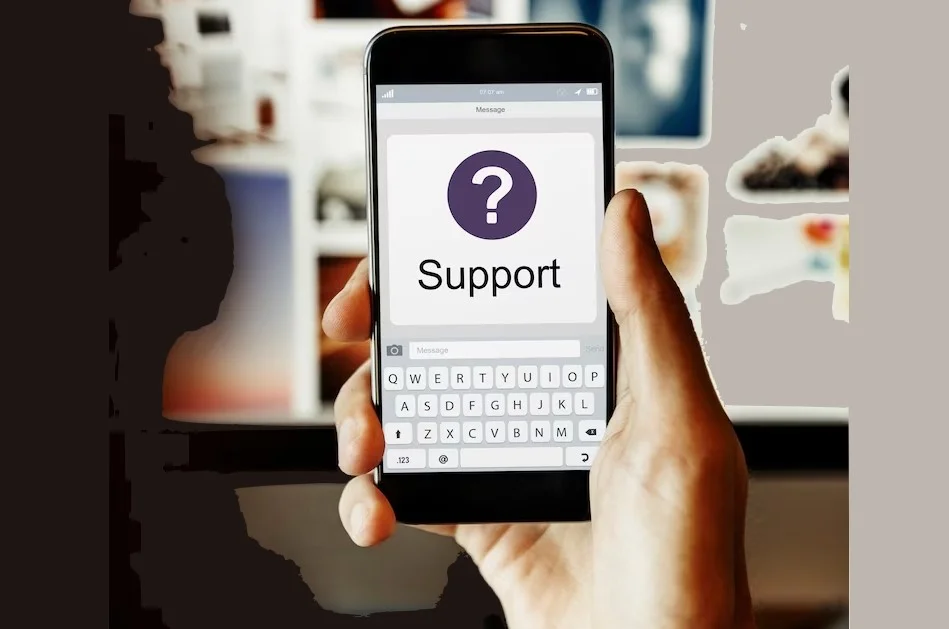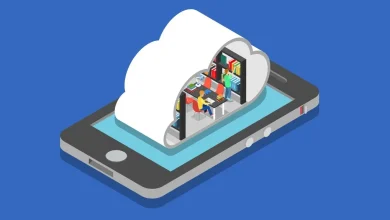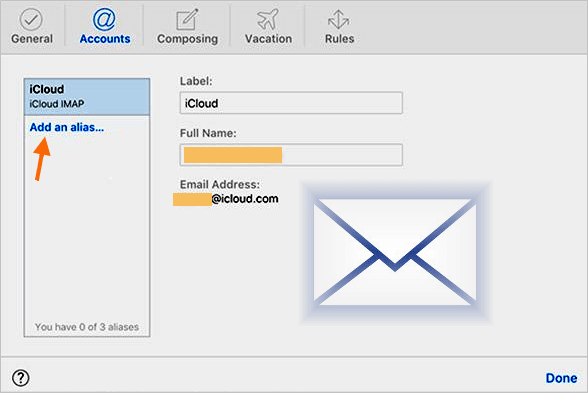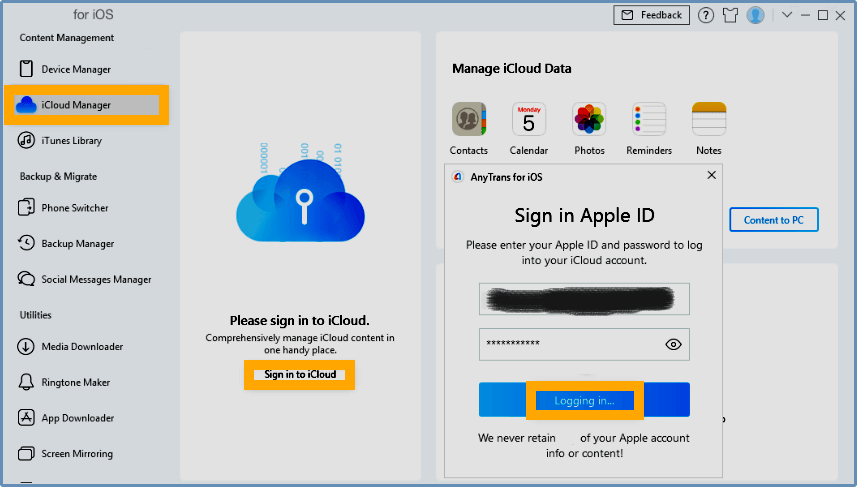Como recuperar uma senha esquecida do iCloud Mail
Talvez você queira saber como recuperar uma senha esquecida do iCloud Mail. Esquecer sua senha do iCloud Mail não significa que você nunca mais terá acesso a seus e-mails ou à conta da Apple. Na verdade, é muito fácil redefinir sua senha do iCloud Mail se você seguir algumas etapas simples.
Abaixo estão todas as instruções necessárias para redefinir uma senha do Apple iCloud Mail para restaurar o acesso à sua conta. Se você perder sua chave de recuperação, uma etapa de recuperação extra estará disponível no final desta página.
Recuperar uma senha esquecida do iCloud Mail
Recuperar sua senha esquecida do iCloud Mail pode ser que tenha etapas diferentes, dependendo de você ter configuração de segurança extra, mas primeiro, comece com estas instruções:
Nota: se a sua conta estiver usando autenticação de dois fatores e você estiver logado na sua conta do iCloud Mail no seu iPhone, iPad, iPod touch ou Mac, vá para a seção: quando a autenticação de dois fatores estiver habilitada, para uma solução muito mais rápida para redefinir sua senha.
- Visite a ID da Apple ou a página de login do iCloud.
- Clique na ID ou senha da Apple Esquecida. Link abaixo dos campos de login ou pule diretamente para lá através deste link .
- Digite seu endereço de e-mail do iCloud Mail na primeira caixa de texto.
- Abaixo disso, digite os caracteres que você vê na imagem de segurança.
- Clique em Continue.
Vá para o próximo conjunto de instruções abaixo, dependendo do que você vê na tela.
Selecione as informações que você deseja redefinir:
- Escolha, Preciso redefinir minha senha e clique em Continuar para acessar a tela Selecione como você deseja redefinir sua senha.
- Escolha Obter um e-mail se você tiver acesso ao endereço de e-mail que usou para configurar a conta ou escolha.
- Responda as perguntas de segurança, se achar que pode lembrar as respostas e, em seguida, pressione Continuar.
- Se você escolheu Obter um e-mail, pressione Continuar, em seguida, abra o link A Apple deveria tê-lo enviado para o endereço de e-mail registrado.
Se você escolheu responder a perguntas de segurança , use o botão Continuar para acessar a página pedindo sua data de nascimento. Insira-o e clique em Continuar novamente para acessar a página com suas perguntas de segurança.
- Responda a cada pergunta que você fizer, seguido pelo botão Continuar.
- Na página Redefinir Senha, insira uma senha totalmente nova para o iCloud Mail.
- Faça isso duas vezes para confirmar que você digitou corretamente.
- Pressione Redefinir Senha.
Digite a chave de recuperação
Nota: você verá a tela de configuração, apenas se tiver configurado seu ID da Apple com a verificação em duas etapas.
- Insira a Chave de Recuperação que você deve ter impresso ou salvo no seu computador ao configurar a verificação em duas etapas pela primeira vez.
- Pressione Continuar.
- Verifique o seu telefone para uma mensagem de texto da Apple. Digite o código na tela Inserir código de verificação no site da Apple.
- Toque em Continuar.
- Configure uma senha totalmente nova na página Redefinir senha .
- Pressione o botão Redefinir senha para redefinir a senha do iCloud Mail.
Quando a autenticação em duas etapas está ativada:
Se você tiver a autenticação de dois fatores configurada, você tem um dispositivo que está conectado a essa conta do iCloud e o dispositivo usa uma senha ou senha de login, você pode redefinir sua senha do iCloud Mail de um dispositivo confiável.
Veja como fazer isso no seu iPhone, iPad ou iPod touch:
- Primeiramente, vá até Configurações.
- Em seguida, toque em Senha e segurança.
- Logo depois, em Alterar senha.
- Digite a senha para o seu dispositivo.
- Digite uma nova senha e digite-a novamente para verificá-la.
- Pressione o botão Alterar para alterar a senha da Apple.
Se você estiver usando um Mac, faça isso:
- No menu Apple, abra o item de menu Preferências do Sistema.
- Logo depois, abra o iCloud.
- Clique no botão Detalhes da conta.
Nota: Se você for solicitado a redefinir sua senha da ID da Apple, escolha Esqueceu ID da Apple. Ou então, escolha a opção senha e siga as etapas na tela, ignorando a Etapa 4 abaixo.
Abra a guia Segurança e, em seguida, escolha a opção para redefinir sua senha. Do mesmo modo, você precisará se autenticar digitando a senha que você usa para fazer login no seu Mac.
Recuperar uma chave perdida de recuperação de e-mail do iCloud
Como recuperar uma senha esquecida do iCloud Mail, ou uma chave perdida do iCloud mail?
Se você não conhece sua chave de recuperação, então, é melhor criar uma nova, para substituir a antiga. Você precisará dessa chave, para fazer login em um dispositivo não confiável com sua ID Apple. E consequentemente, quando a autenticação em duas etapas estiver ativada.
- Visite a página Gerenciar sua ID da Apple e faça o login quando solicitado.
- Encontre a seção Segurança e clique no botão Editar.
- Selecione o link Criar nova chave.
- Toque em Continuar na mensagem pop-up sobre a desativação da sua antiga chave de recuperação. Logo após, faça a adição de uma nova.
- Use o botão Print Key para salvar a chave de recuperação.
- Toque em Ativar , insira a chave e pressione Confirmar para verificar se você a salvou.
Você viu neste tutorial, como recuperar uma senha esquecida do iCloud Mail. Por fim, se tiver mais dúvidas, entre em contato com o suporte da Apple. Não baixe aplicativos de terceiros para esta finalidade e não forneça nenhuma informação a terceiros.